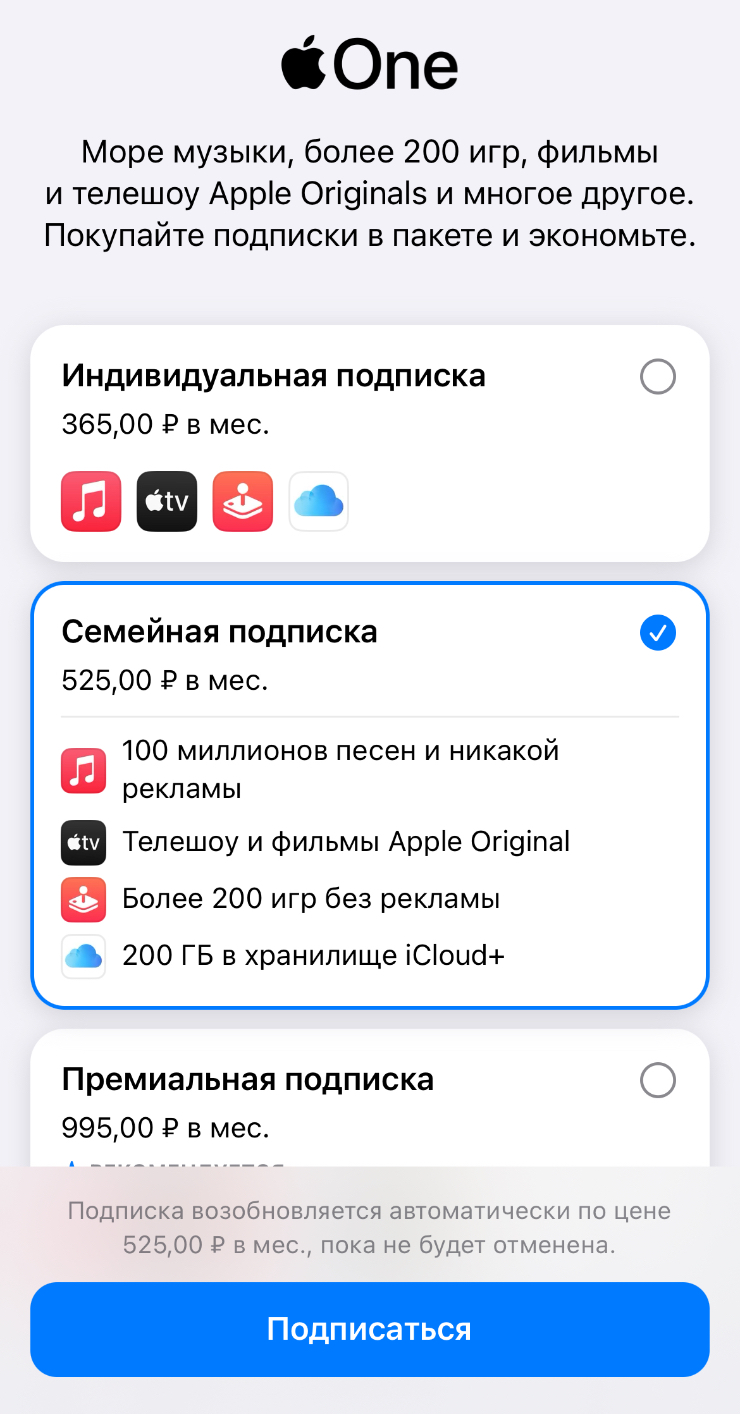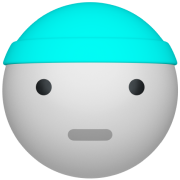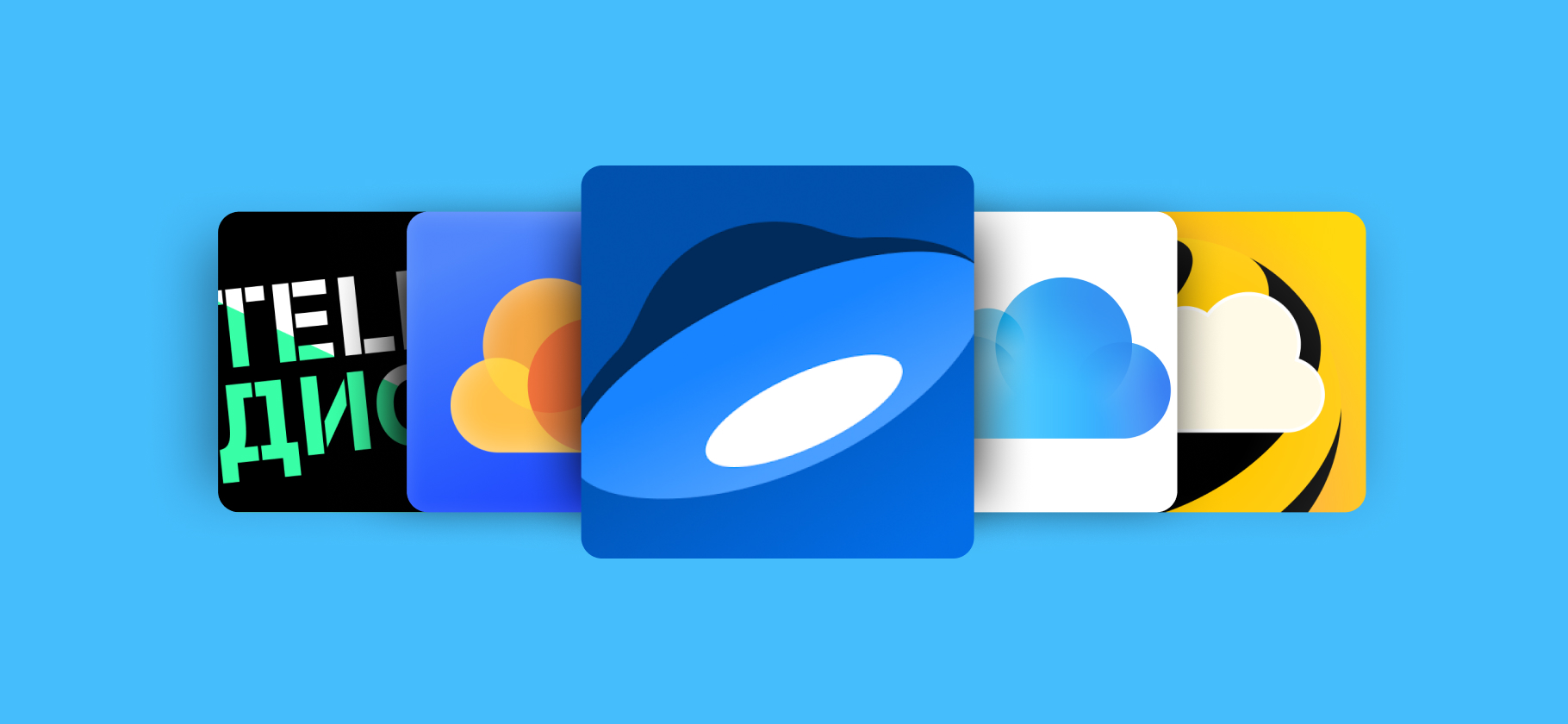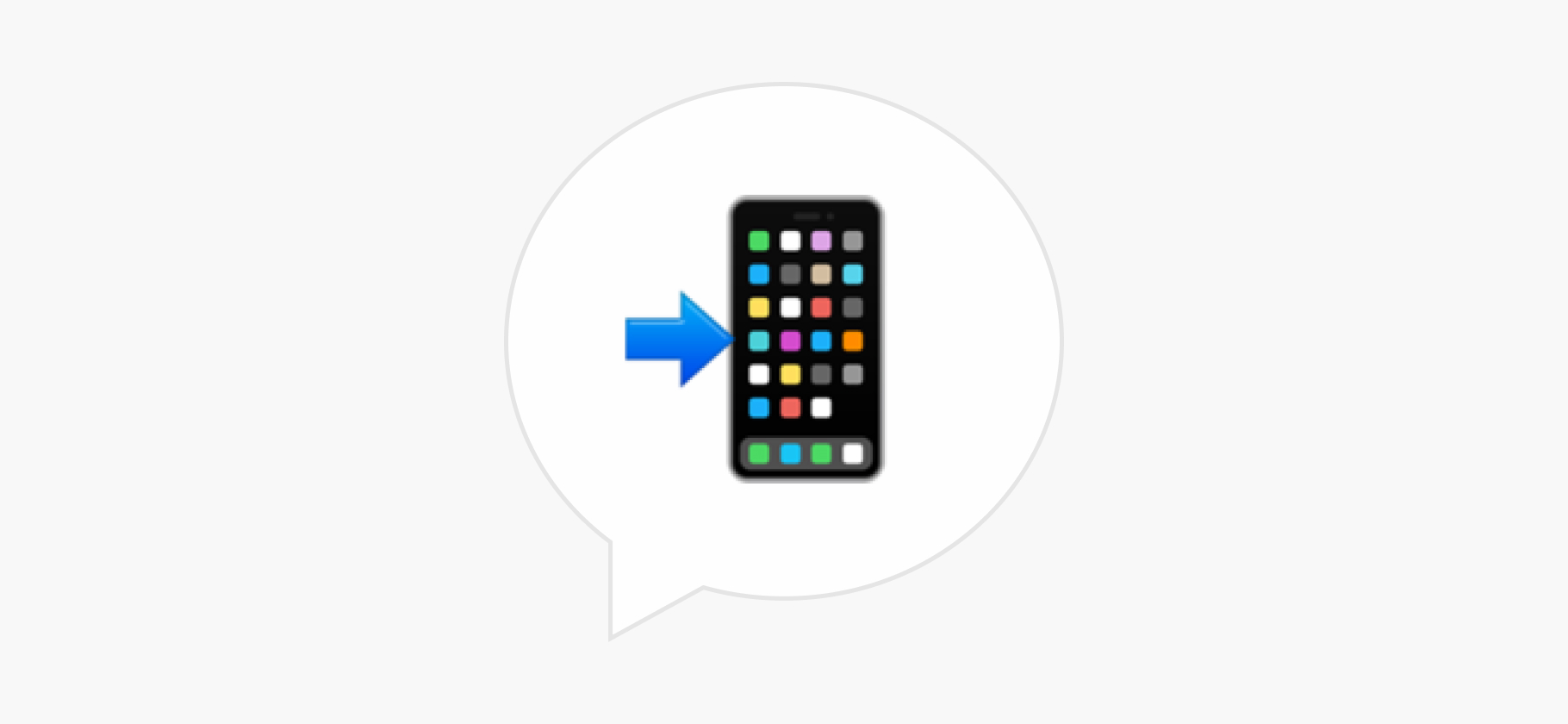Как разобраться в iCloud и правильно настроить хранилище?
Я долго пользовался смартфоном на Android, но недавно все же купил Айфон. При первой настройке мне предложили купить дополнительное место в облачном хранилище iCloud. Все мои старые документы и фото хранятся на Google Drive, стоит ли мне менять хранилище? Хочу знать, чем оно лучше или хуже аналогов.
iCloud позволяет синхронизировать файлы между разными устройствами. Им удобно пользоваться, если у вас есть сразу несколько гаджетов Apple. Например, Айфон, Макбук и Айпад. Но сервис пригодится и при наличии только одного смартфона.
Доступ к нему предоставляется по подписке iCloud+ или в составе Apple One. Есть бесплатный тариф для всех пользователей — 5 Гб на учетную запись. Но мне этого не хватает даже для хранения одной резервной копии. Так что вопрос оплаты сервиса перед пользователями Айфона встает часто.
Расскажу подробно, как правильно настроить iCloud на смартфоне и разобраться во всех функциях облачного хранилища.
Для чего нужен iCloud и обязательно ли им пользоваться
iCloud — часть экосистемы Apple, но пользоваться сервисом не обязывают. Даже если у вас Айфон, вы можете установить привычное вам облачное хранилище — например, Google Drive или «Яндекс-диск». А затем отключить резервное копирование и синхронизацию по iCloud, после чего продолжать хранить файлы там, где вам удобно.
Но я все же рекомендую настроить iCloud. Его главное предназначение — автоматическое создание и хранение резервных копий. Если с Айфоном что-то случится и его придется сбросить до заводских настроек, то вы всегда сможете восстановить смартфон до актуального состояния. Это очень удобно. Я долгое время пользуюсь Айфонами и не переживаю, что мне придется снова загружать все приложения и настраивать устройство.
Как и любое другое облачное хранилище, iCloud также поможет не потерять важные документы, фотографии, видео и другие файлы. Как я отмечал выше, еще один из его главных плюсов — синхронизация файлов между разными устройствами.
Представьте, что у вас есть и Айпад, и Айфон, и Макбук. Благодаря iCloud у них будет общая синхронизированная медиатека, и доступ ко всем фотографиям сохранится с любого устройства. Также на устройствах будут одни и те же заметки, напоминания и контакты. Но это важно только тем, кто активно пользуется несколькими устройствами Apple.
При этом iCloud доступен не только через Айфон или другой гаджет Apple. Сервис можно открыть где угодно: для этого нужно перейти на сайт iCloud и авторизоваться под своим Apple ID. После этого вы сможете просматривать все файлы, которые хранятся в облачном хранилище.
На этом сайте можно также искать потерянные гаджеты Apple.
Как настроить iCloud на Айфоне
Это можно сделать еще на этапе первичной настройки смартфона сразу после покупки. Но предположу, что вы уже настроили Айфон и хотите проверить, все ли важные функции iCloud включены. Для этого откройте «Настройки», нажмите на свое имя → iCloud. После этого у вас откроется окно со всеми функциями и возможностями облачного хранилища.
Вот что там можно найти.
Хранилище учетной записи. На виджете отображается, сколько свободного места у вас есть и чем занято остальное. Это не внутреннее хранилище Айфона, а облачное. Можно посмотреть, сколько места занимают данные с конкретного приложения, и отключить ненужные. Для настройки нажмите на кнопку «Управлять хранилищем учетной записи».
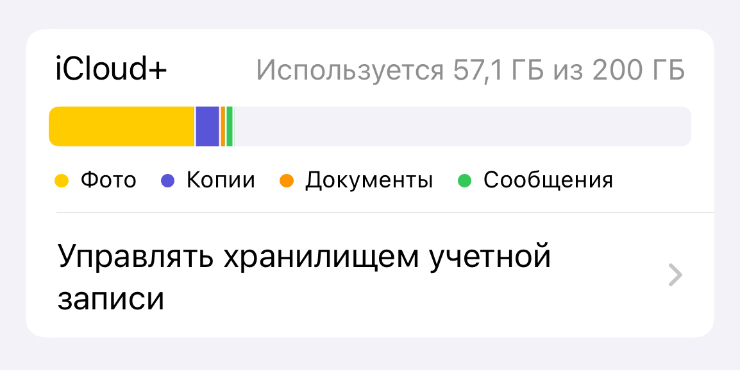
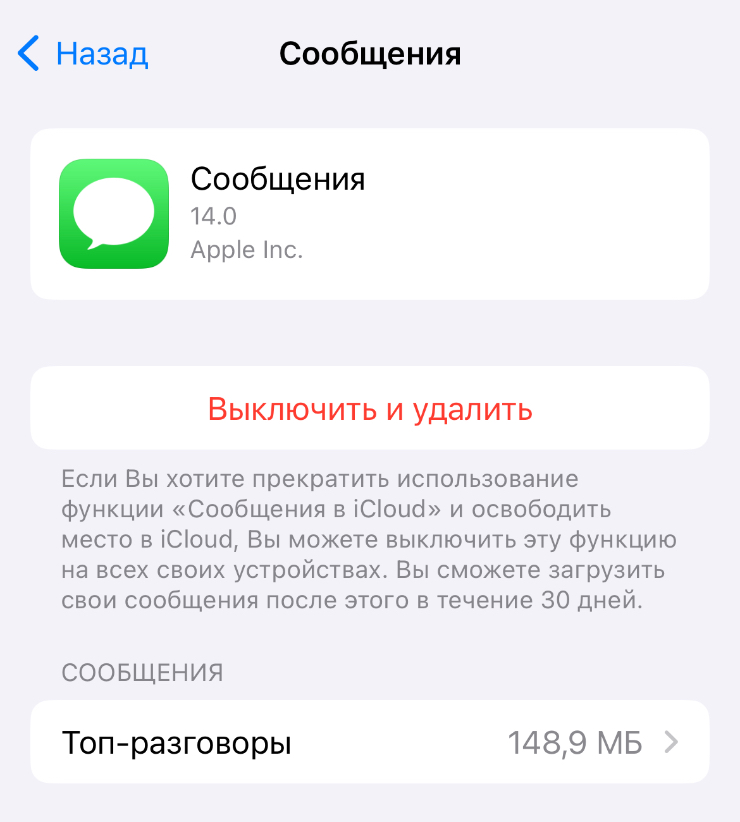
Приложения, использующие iCloud. На этой странице отображаются приложения, которые используют облачное хранилище для синхронизации данных. Например, календарь или заметки.
На этой вкладке вы можете включить синхронизацию фото в iCloud — чтобы освободить часть места в локальном хранилище Айфона. Подробнее об этом я расскажу дальше.
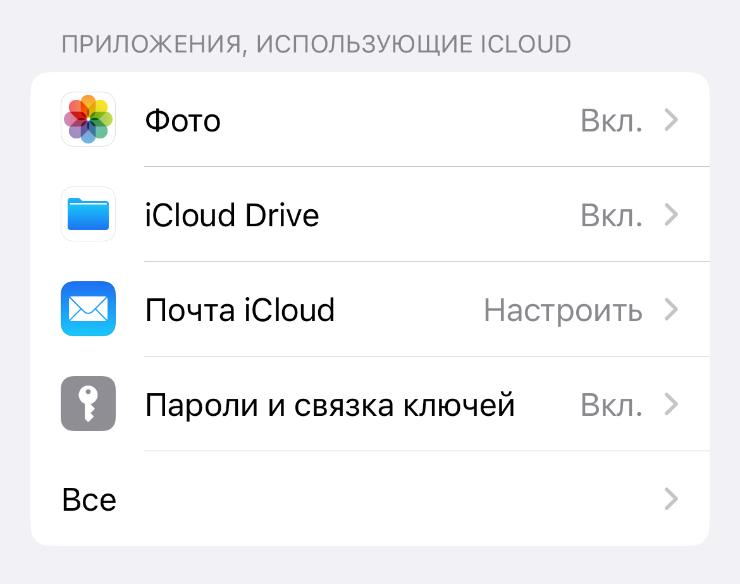
Также рекомендую включить функцию «Пароли и связка ключей». Она позволяет синхронизировать пароли и другую защищенную информацию между устройствами. Например, пароли от сетей вайфай.
Благодаря этой функции можно не вводить пароль от сети на каждом устройстве. А если к вам домой придут гости и попросят пароль от вашей сети, вы сможете поделиться им нажатием одной кнопки. Для этого другому пользователю нужно попытаться подключиться к сети — на вашем устройстве сразу появится предложение поделиться паролем.
Резервные копии устройств. На этой вкладке можно включить и отключить автоматическое создание копии устройства. Это удобная функция — не придется каждый раз задумываться и создавать копию самостоятельно. Если что-то случится, то все настройки и приложения легко восстановить через iCloud.
Бывают ситуации, когда копию нужно создать вручную. Например, перед сбросом устройства или установкой бета-версии iOS. Такая возможность тоже предусмотрена.
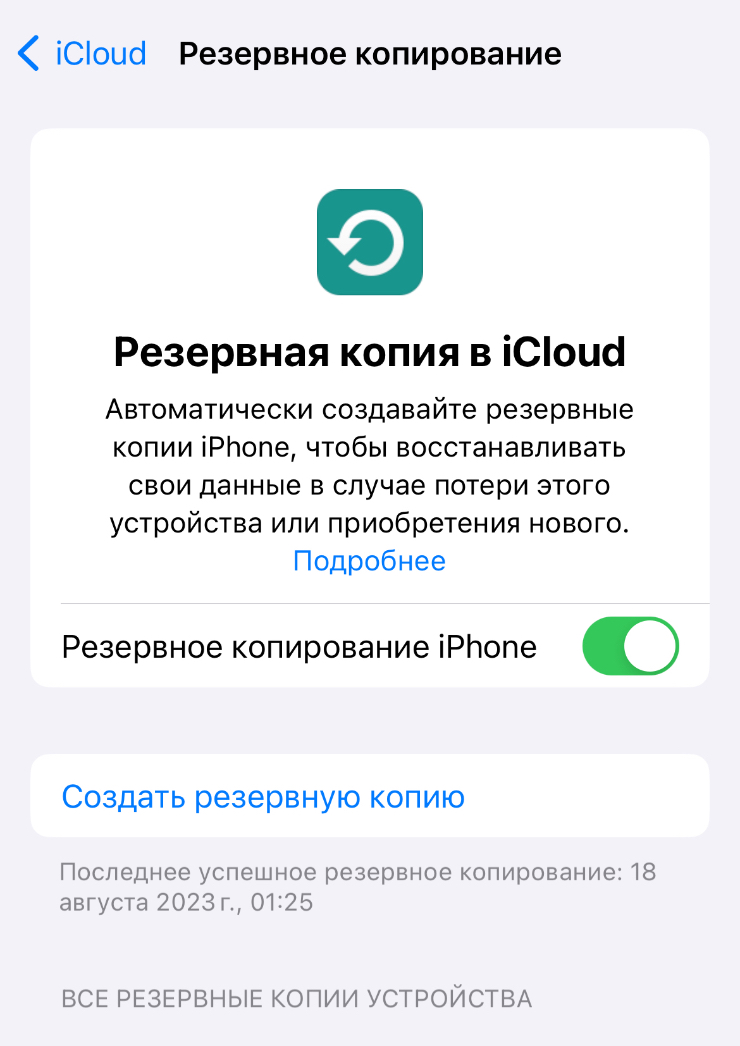
iCloud+. Здесь отображаются две функции из платного тарифа — скрытие имейл-адреса на сайтах и частный узел. Последний, к сожалению, не работает в России. Этот сервис позволяет сохранить конфиденциальность при просмотре веб-страниц в «Сафари». Apple утверждает, что с этой функцией «никто не сможет установить вашу личность или увидеть, какие сайты вы посещаете».
С помощью функции «Скрыть e-mail» можно создавать уникальные случайные электронные адреса с пересылкой писем на ваш личный адрес. Это позволяет скрыть свой настоящий имейл при вводе данных на сайтах. Я часто использую эту функцию на сайтах, которыми редко пользуюсь.
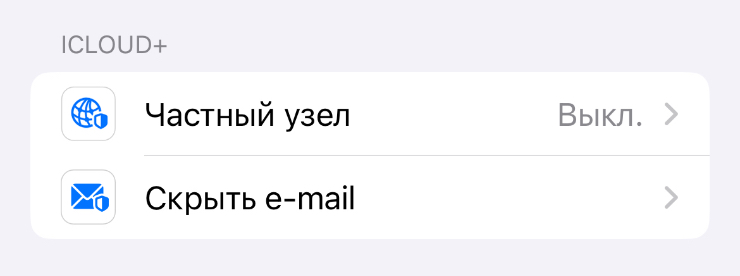
Расширенная защита данных. Это дополнительная функция по защите хранящихся в облаке данных. Если ее включить, файлы в iCloud будут защищены с помощью сквозного шифрования.
Перед этим нужно выбрать один из двух альтернативных способов восстановления: контакт для восстановления или ключ восстановления. Им нужно будет воспользоваться, если вы потеряете доступ к своему аккаунту.
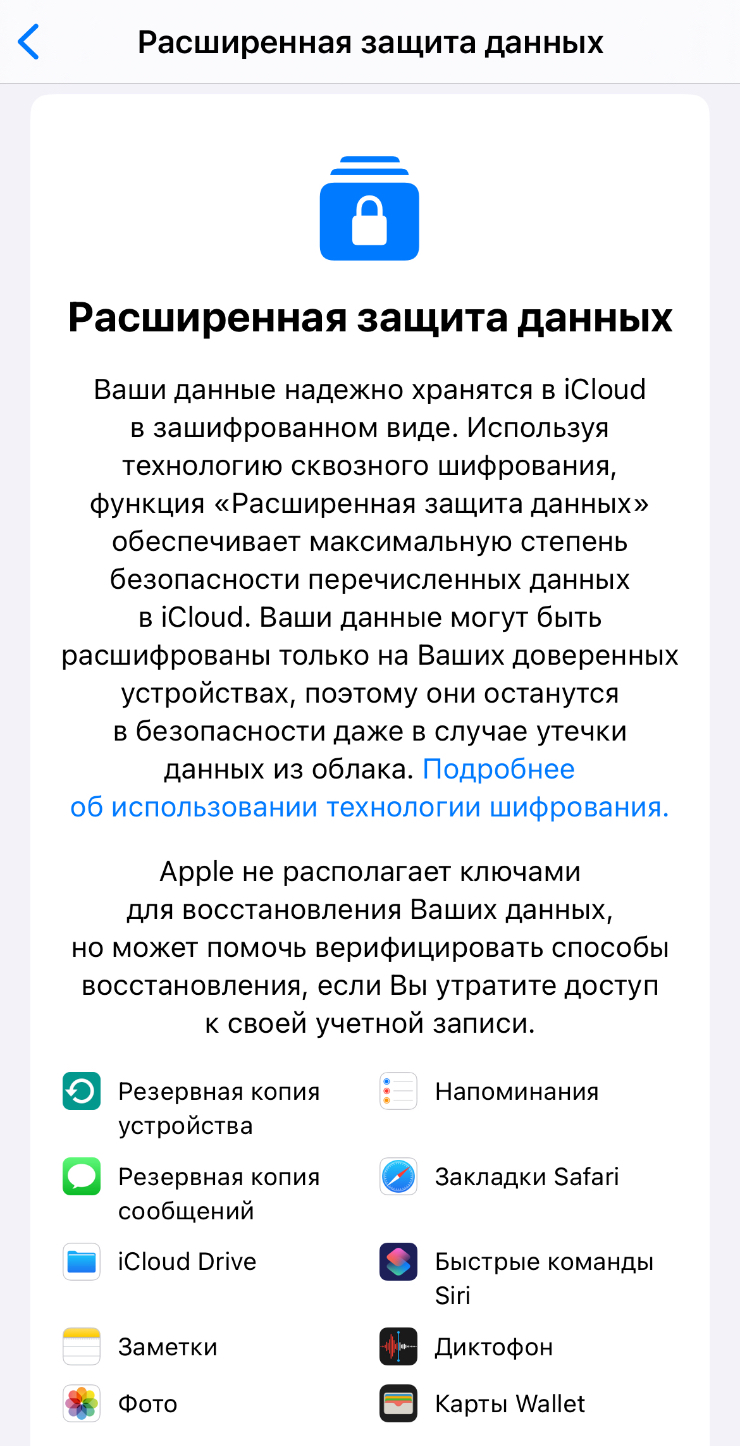
Как работает синхронизация фото в iCloud
Чаще всего облачные хранилища используют, чтобы хранить там бэкапы — это резервные копии данных на случай утери — фотографий и видео. Этот способ может спасти данные, если со смартфоном что-то случится. Например, я автоматически выгружаю все фотографии на «Яндекс-диск», сервис синхронизирован с моей медиатекой. Это позволяет мне всегда найти файл, даже если я его случайно или специально удалил.
Фото в iCloud — не привычное облачное хранилище для фото и видео. Дело в том, что файлы там соответствуют файлам, которые в текущий момент есть на вашем смартфоне. Как только вы удалите фото или видео с устройства, оно пропадет и из iCloud. То есть именно как бэкап-хранилище медиафайлов сервис не работает. Поэтому я использую альтернативное хранилище.
Если вы пользовались Google Drive для выгрузки резервных копий фото и видео — лучше оставить все так, как было. Google Drive отлично работает на Айфоне и не конфликтует с iCloud.
Зато синхронизация фото в iCloud позволяет просматривать одни и те же фото на разных устройствах и создавать общие альбомы для использования с другими пользователями.
Чтобы включить синхронизацию фото в iCloud, зайдите в настройки, нажмите на свое имя → iCloud → «Фото» → включите синхронизацию. На этой странице после синхронизации появится информация о количестве файлов в iCloud и месте, которое они занимают.
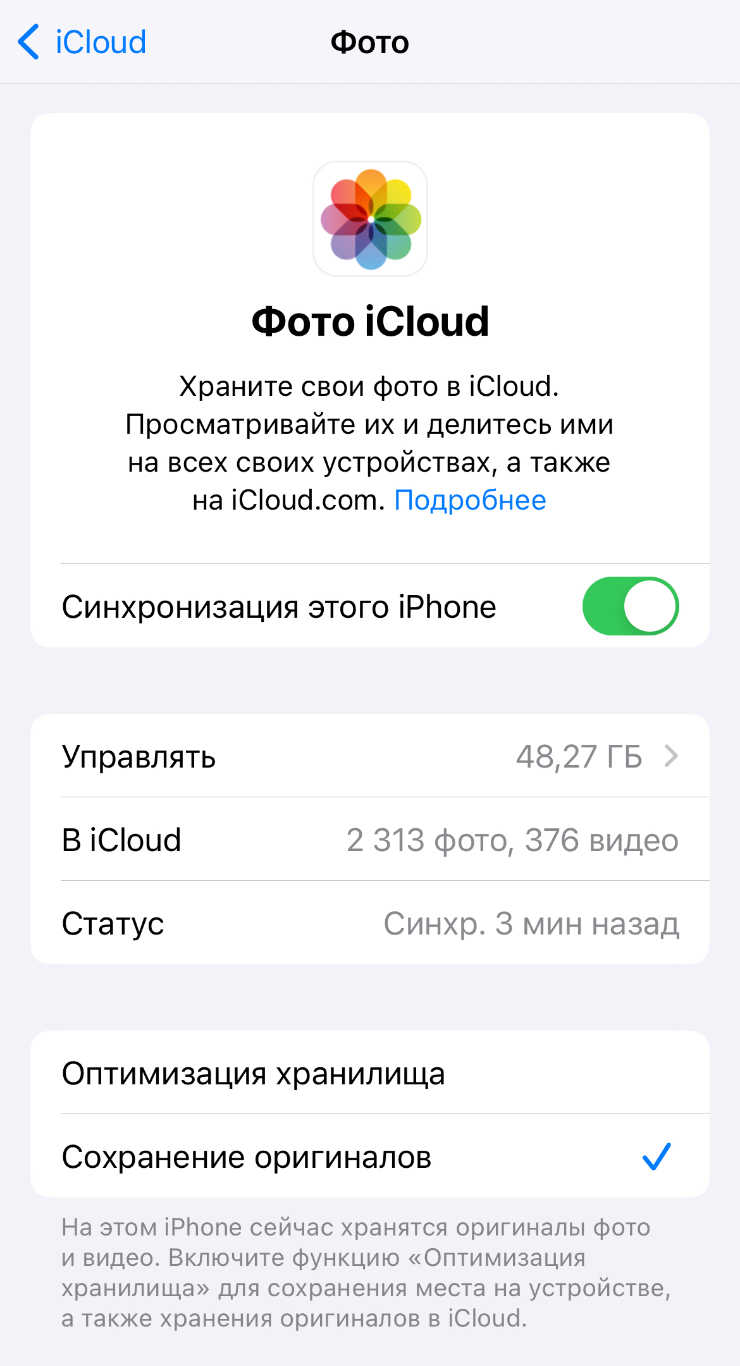
Что такое оптимизация хранилища. Это опция в iCloud, чтобы сохранить больше свободного места на устройстве. Как это работает: при включенной оптимизации в вашей галерее остаются не оригиналы фото и видео, а их сильно сжатые копии. Они занимают гораздо меньше места в памяти. Исходные изображения остаются в iCloud. Они подгружаются в приложении «Фото», но только при наличии интернета.
Если вы не хотите, чтобы открытие медиафайлов требовало постоянного подключения к сети, выберите опцию «Сохранение оригиналов».
Как хранить другие файлы в iCloud
Речь обо всем, что не относится к фото и видео. Для этого есть отдельное стандартное приложение «Файлы». Оно появилось в 2017 году и позволяет сохранять файлы, которые вы скачиваете из «Сафари», почтового менеджера и других программ.
Приложение также может создавать PDF-документы из фотографий, менять расширения файлов и удалять фон.
Чтобы сохранить документ в «Файлы», нужно открыть его в другом приложении, нажать на кнопку «Поделиться» и выбрать «Сохранить в Файлы». Например, через этот способ я сохраняю нужные файлы из почты и «Телеграма».
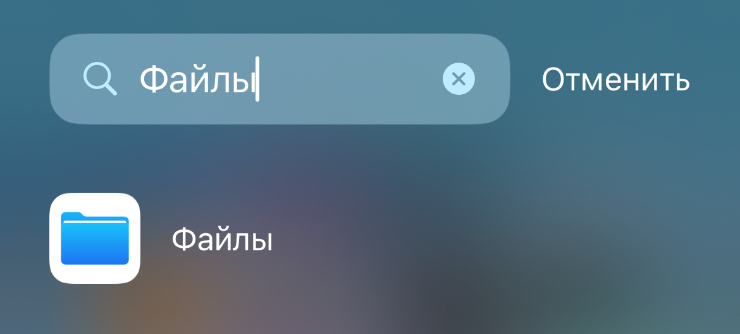
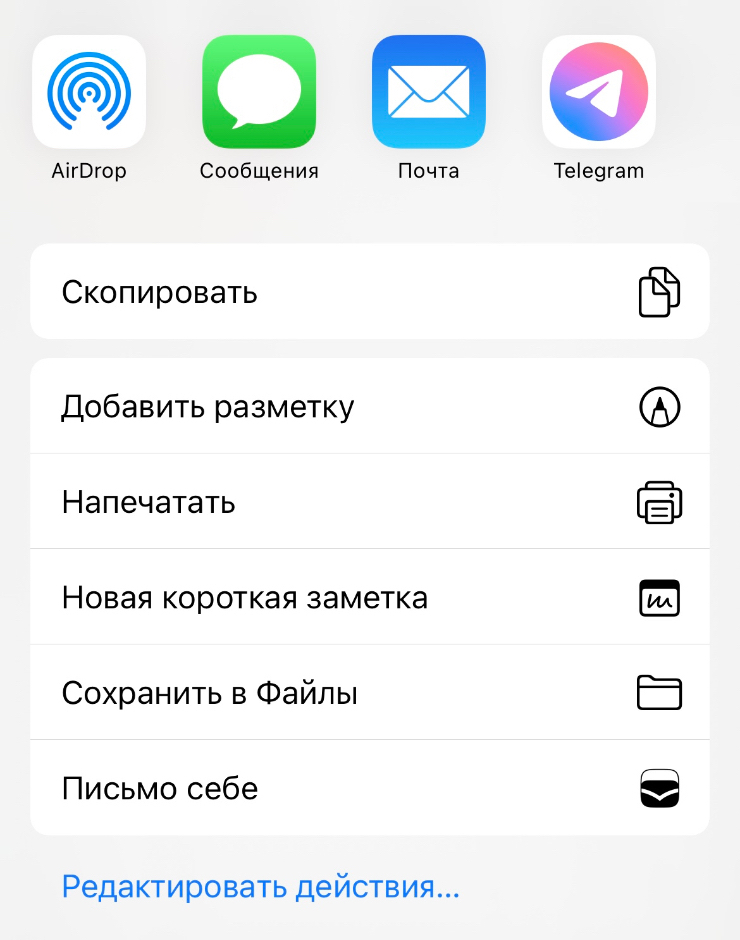
Как оплатить iCloud в России
Для пользователей из России в 2023 году некоторые способы оплаты iCloud недоступны. Но это все еще можно делать. Проще всего — пополнить кошелек Apple ID напрямую со счета телефона. Для этого нужна симкарта МТС или «Билайн».
- Зайдите в настройки.
- Нажмите вверху на свое имя.
- Перейдите в пункт «Оплата и доставка».
- Введите пароль или авторизуйтесь по Face ID.
- Выберите способ оплаты «Мобильный телефон».
- Введите свой или другой номер телефона.
- Нажмите справа вверху кнопку «Отправить».
- Подтвердите привязку номера через смс.
После этого убедитесь, что на счете достаточно денег для списания. Оно может произойти в любой момент.
Сами тарифы можно посмотреть в «Настройках» → свой профиль → iCloud → «Управлять тарифным планом». На этой вкладке вы можете докупить место в облачном хранилище или перейти на бесплатный тариф. Есть варианты с объемом 50 Гб, 200 Гб и 2 Тб.
Деньги списываются со счета Apple ID раз в месяц, сразу на год iCloud оплатить нельзя.
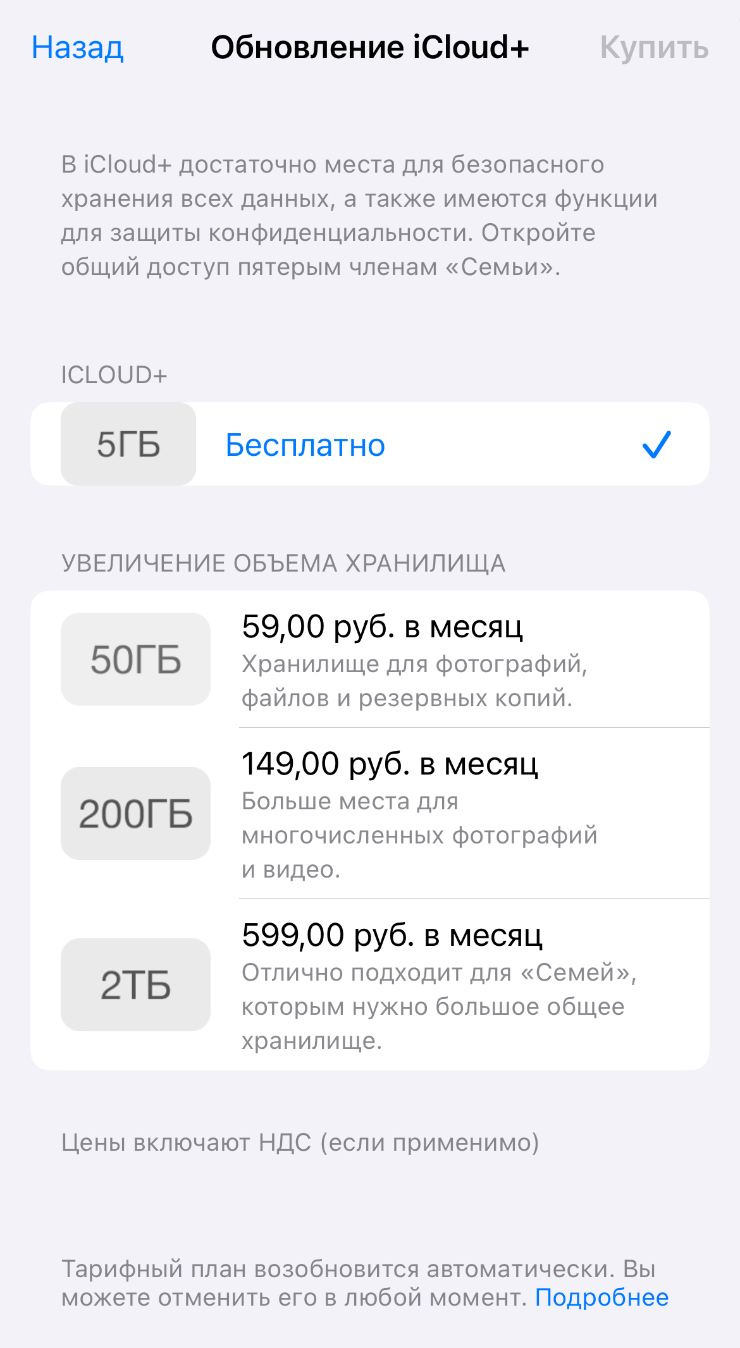
Также в России осталась возможность приобрести подписку Apple One — сборное предложение из нескольких сервисов. Самый дешевый тариф «Индивидуальный» стоит 365 ₽ в месяц. Вместе с 50 Гб места в iCloud вы получите доступ к Apple Music, Apple TV+ и Apple Arcade.
Найти предложение можно в «Настройках» → свой профиль → «Подписки» → «Варианты» → Apple One.